如何將照片從 Android 傳輸到 PC 的前 5 種方法
 來自 歐麗莎 / 01 年 2021 月 09 日 00:XNUMX
來自 歐麗莎 / 01 年 2021 月 09 日 00:XNUMX 也許您想備份、共享或只是將照片從 Android 手機移動到計算機設備。 有時您希望或不得不將圖片從 Android 傳輸到 PC,也許是出於個人原因,例如您想將所有回憶放在一起並井井有條,在您的朋友或親戚之間分享,釋放手機上的存儲空間,或其他。 您可能還必須出於專業目的而這樣做,例如進行學校或與工作相關的項目。 儘管如此,您可以這樣做,而且操作起來又快又容易。
您是否問過自己,如何將照片從 Android 傳輸到 PC? 繼續閱讀並了解您可以選擇的各種方法和工具。
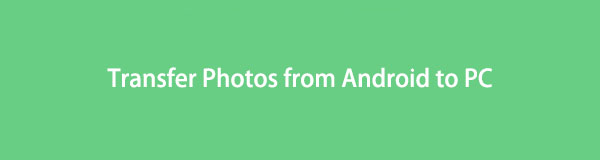

指南清單
將數據從iPhone,Android,iOS,計算機傳輸到任何地方,而不會造成任何損失。
- 在iPhone,iPad,iPod touch和Android之間移動文件。
- 將文件從iOS導入到iOS或從Android導入到Android。
- 將文件從iPhone / iPad / iPod / Android移動到計算機。
- 將文件從計算機保存到iPhone / iPad / iPod / Android。
第 1 部分:如何通過 FoneLab HyperTrans 將照片從 Android 傳輸到 PC
FoneLab 超傳輸 是一種複雜且多功能的計算機工具,用於從 Android 傳輸照片、視頻、音樂、消息、聯繫人和幾乎任何其他類型的數據。 該程序是將照片從 Android 傳輸到 PC、另一台 Android 設備以及 iPhone 的最快方式,反之亦然。
使用 FoneLab HyperTrans 將圖片從 Android 傳輸到 PC 的步驟:
步驟 1首先,在您的計算機上下載並安裝 FoneLab HyperTrans。 之後打開。
步驟 2同時,使用 USB 數據線將您的 Android 手機連接到 PC。 另一方面,允許 文件傳輸 在你的手機上

步驟 3接下來,轉到面板的左側並簡單地選擇 照片,然後在預覽所在的右側面板中標記您要傳輸的所有照片。
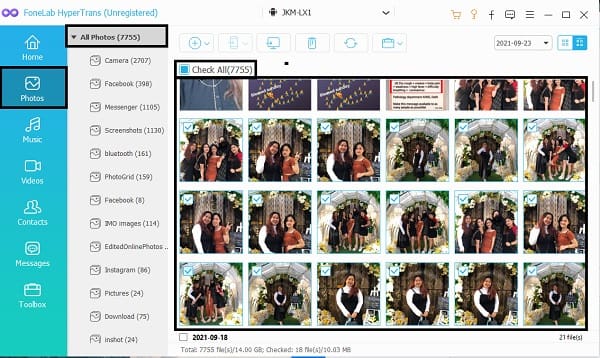
步驟 4最後,當您標記了要傳輸的所有照片後,單擊 電腦 圖標將它們導出到您的 PC。 之後設置目標文件夾,傳輸操作將開始。

第 2 部分。如何通過 USB 將照片從 Android 傳輸到 PC
或者,Android 還允許用戶使用 USB 電纜將文件直接傳輸到他們的 PC。 這是傳輸 Android 文件最直接的方法之一。
使用 USB 將圖片從 Android 傳輸到 PC 的步驟:
步驟 1首先,使用 USB 數據線將您的 Android 手機連接到您的 PC。 允許在您的手機上傳輸圖像,只需允許 傳輸文件 or 傳照片.
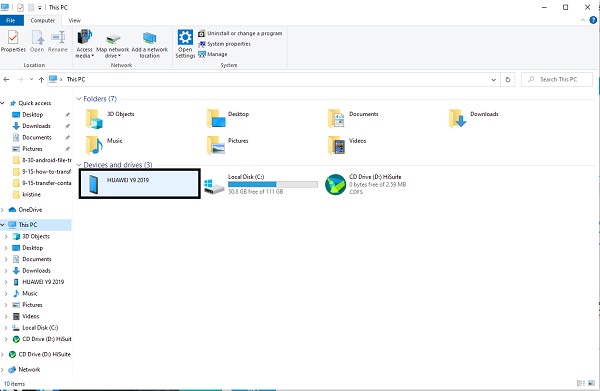
步驟 2其次,從“計算機”面板導航並打開 Android 設備。 然後瀏覽您的圖像並選擇所有要傳輸的圖像。 按住 按Ctrl 單擊大量照片以手動選擇它們時的鍵。 要全選,請選擇文件夾或打開文件夾並同時按 按Ctrl + A.
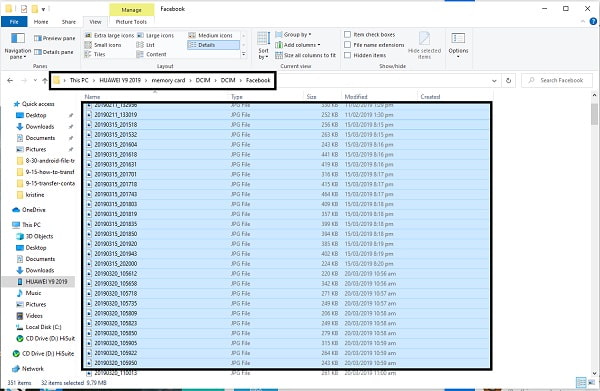
步驟 3第三,一旦您標記或選擇了要傳輸的照片,複製或 切 (移動)他們。 通過右鍵單擊鼠標,您可以選擇剪切或複制。 還有一種方法是剪切或複制 按Ctrl + X or 按Ctrl + C 。
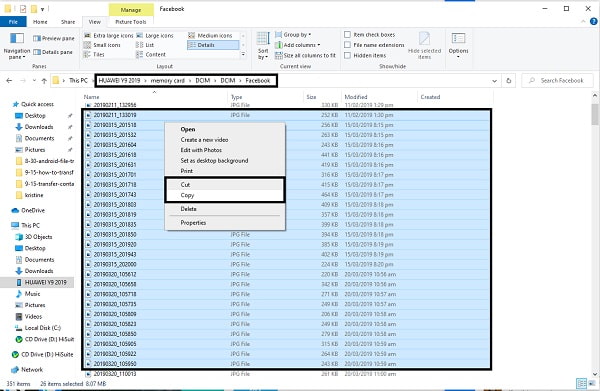
步驟 4現在您已經選擇了要傳輸的照片,找到並打開照片的目標文件夾。 打開要保存照片的位置後,將照片粘貼到那裡。 您可以通過按粘貼 按Ctrl + V 或右鍵單擊鼠標並選擇粘貼。 之後照片將開始傳輸。
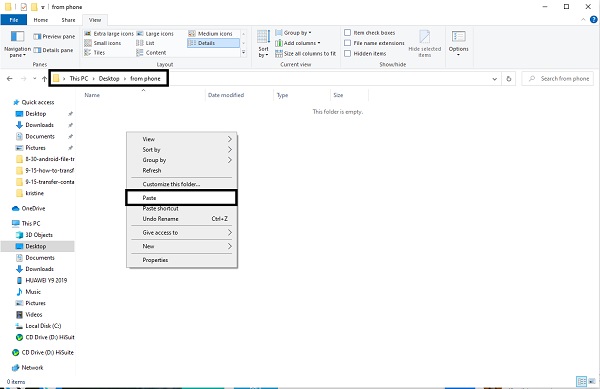
步驟 5最後, 噴出 傳輸完成後從 PC 上的 Android 手機。
但是,如果您想以無線方式將圖片從 Android 傳輸到 PC,請遵循替代解決方案。
第 3 部分。如何通過雲服務將照片從 Android 傳輸到 PC
您還可以與 Google Drive 共享您手機中的圖像,然後從您的任何設備(例如您的 PC)訪問它們。 Google Drive 是基於雲的存儲,這意味著您的數據由雲計算提供商存儲在 Internet 上。 關於這一點,如果您想在設備之間同步圖像和其他 Android 文件,此方法非常有用。
使用雲服務將圖片從 Android 傳輸到 PC 的步驟:
在您的 Android 設備上:
步驟 1首先,在您的手機上打開 Google Drive 應用程序。 點擊 更多 圖標然後選擇 上傳.
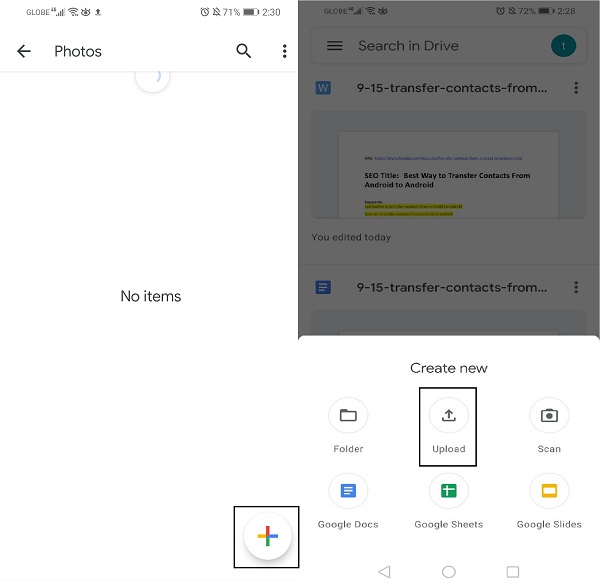
步驟 2瀏覽並勾選要傳輸的照片。 您的照片將自動上傳。
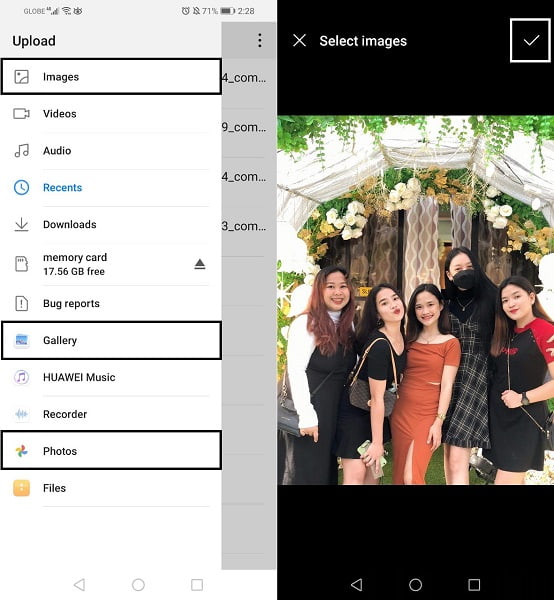
在你的PC上:
步驟 1打開您的互聯網瀏覽器並轉到 Google Drive。 確保您使用與 Android 手機相同的 Google Drive 帳戶登錄。 點擊 Sync.
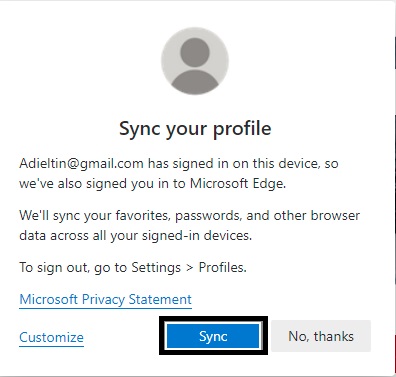
步驟 2最後,轉到保存圖像的文件夾。 選擇 下載 使用右鍵單擊您的 PC。 這些圖像將保存到您 PC 的本地存儲中。
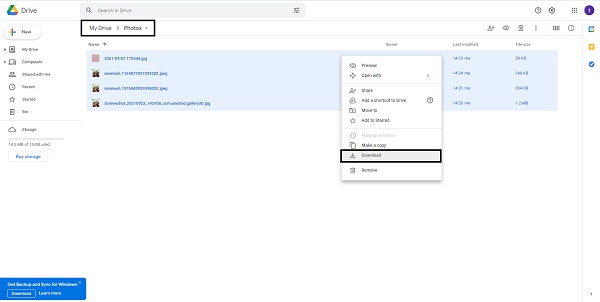
將數據從iPhone,Android,iOS,計算機傳輸到任何地方,而不會造成任何損失。
- 在iPhone,iPad,iPod touch和Android之間移動文件。
- 將文件從iOS導入到iOS或從Android導入到Android。
- 將文件從iPhone / iPad / iPod / Android移動到計算機。
- 將文件從計算機保存到iPhone / iPad / iPod / Android。
第 4 部分。如何通過藍牙將照片從 Android 傳輸到 PC
藍牙是將圖像從 Android 手機無線傳輸到 PC 的一種便捷方式和經典方法。
使用藍牙將圖片從 Android 傳輸到 PC 的步驟:
步驟 1首先在您的 Android 手機上打開圖庫應用程序並選擇要傳輸的照片。

步驟 2接下來,點按 分享到 然後選擇 藍牙。 確保 藍牙 在兩台設備上啟用並配對。
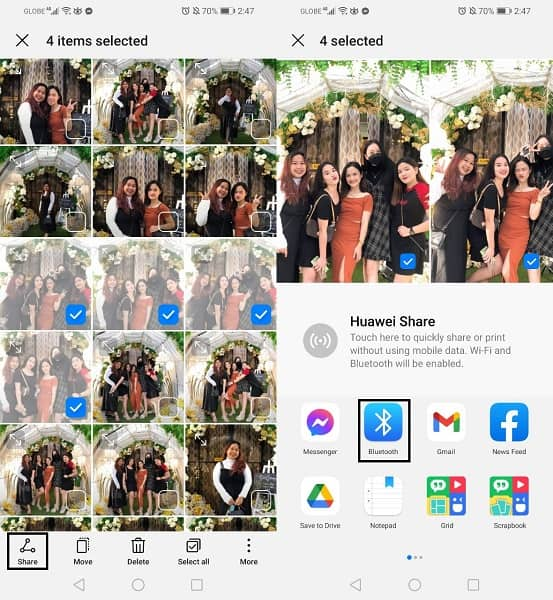
步驟 3與此同時,點擊 接收文件 在你的電腦。 之後,程序將開始。
第 5 部分。如何使用第三方應用程序將照片從 Android 傳輸到 PC
AirDroid 是一款移動應用程序,可讓您在 PC 和移動設備之間無線傳輸多種類型的文件。這是使用 WIFI 將照片從 Android 傳輸到 PC 的方法,特別是通過應用程序。
使用 AirDroid 將圖片從 Android 傳輸到 PC 的步驟:
步驟 1在您的 Android 手機上下載並安裝 AirDroid。 註冊一個帳戶或註冊您的 Android。 此外,請確保兩台設備都連接到同一個 WiFi 網絡。
步驟 2收到兩個網址後,請在計算機上訪問第二個網址。 在您的手機上,按 接受 按鈕。
步驟 3在 PC 上,選擇要傳輸的文件夾或照片。 將文件拖放到您的計算機上。
第 6 部分。 有關將圖片從 Android 傳輸到 PC 的常見問題解答
如何永久存儲照片?
您可以通過以下方式存儲照片:硬盤備份、刻錄在 CD/DVD 上的圖像、在線存儲或相冊上的打印照片。
為什麼我的手機無法連接到我的電腦?
您的 Android 無法使用 USB 連接到 PC 的原因有多種。 以下是一些最常見的原因。
- 電纜壞了。
- 手機處於充電模式而不是傳輸文件模式。
- 過時的操作系統。
總而言之,將圖片從 Android 傳輸到 PC 很簡單,只需很少的努力。 而且, FoneLab 超傳輸 是最受推薦的工具,因為它不僅可以傳輸照片,還可以傳輸所有 Android 數據。 有了這個,將數據從 Android 或 iPhone 傳輸到 PC 的速度和效率要高得多。 儘管如此,現在將圖片從 Android 傳輸到 PC 並儘可能多地利用它們。
